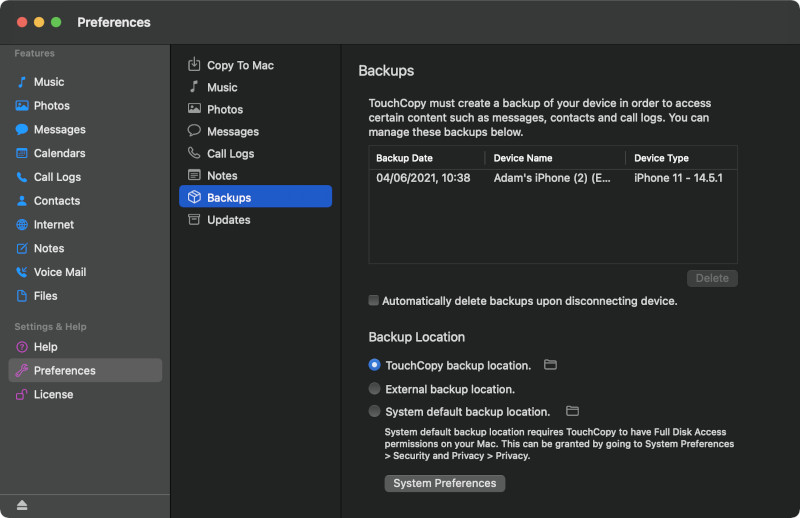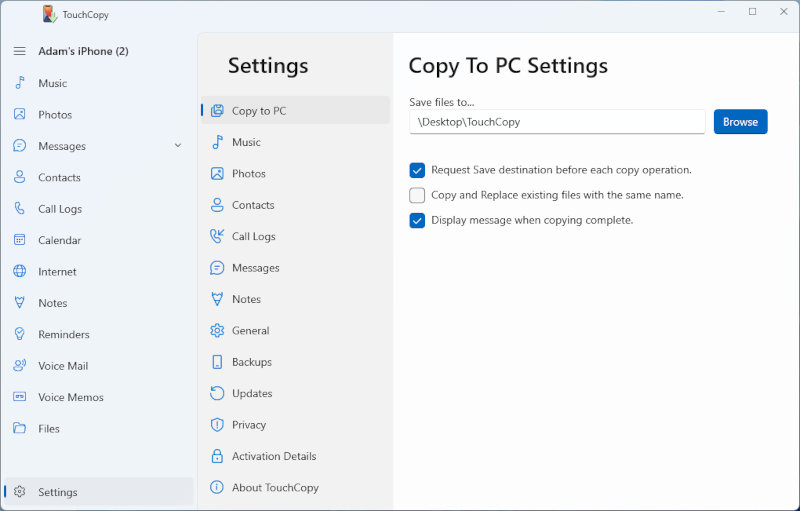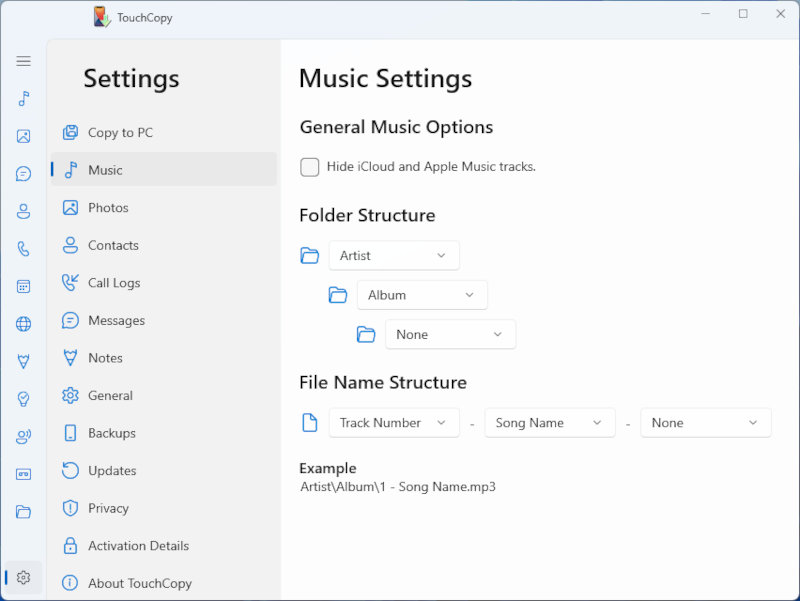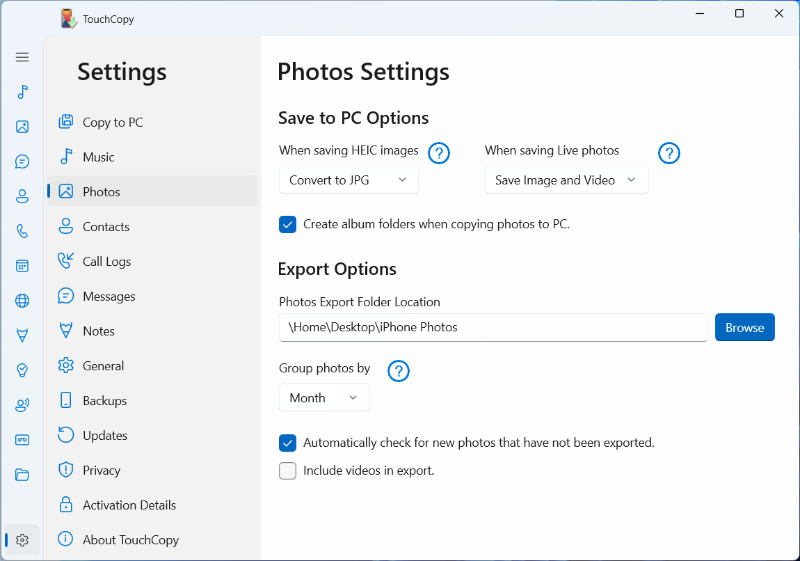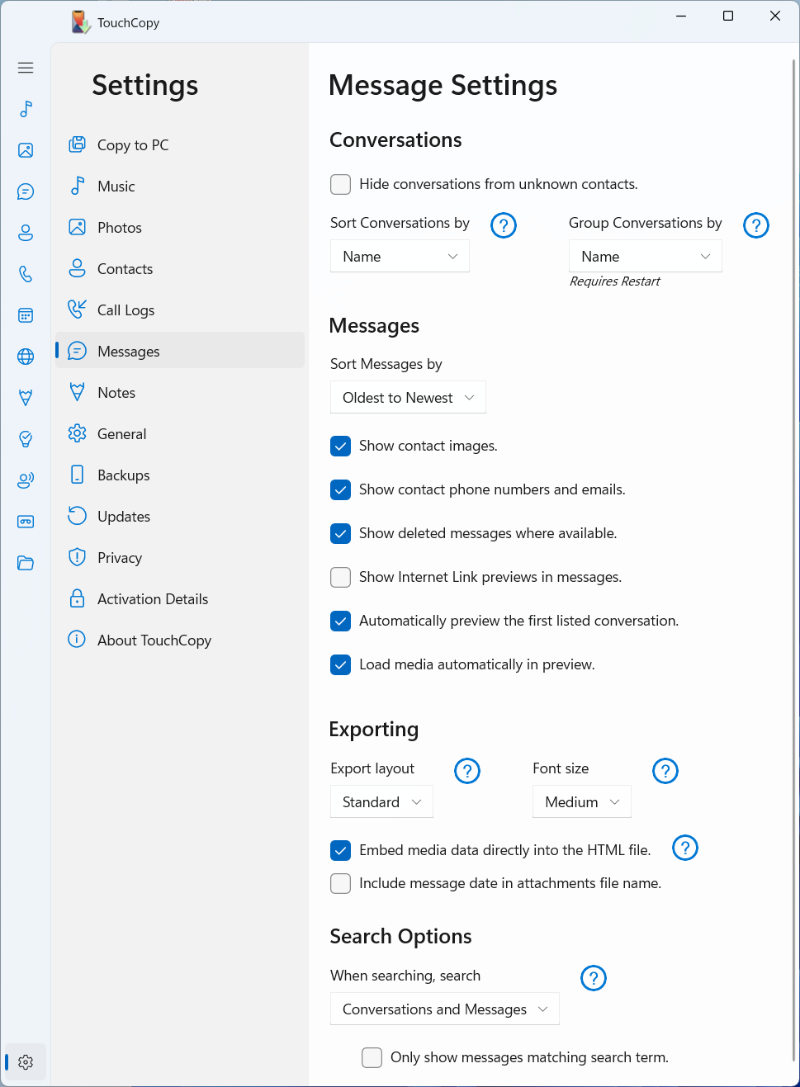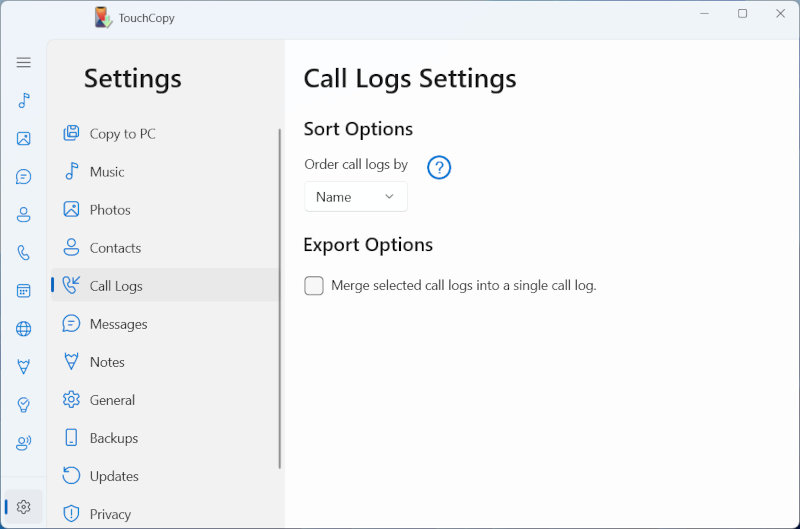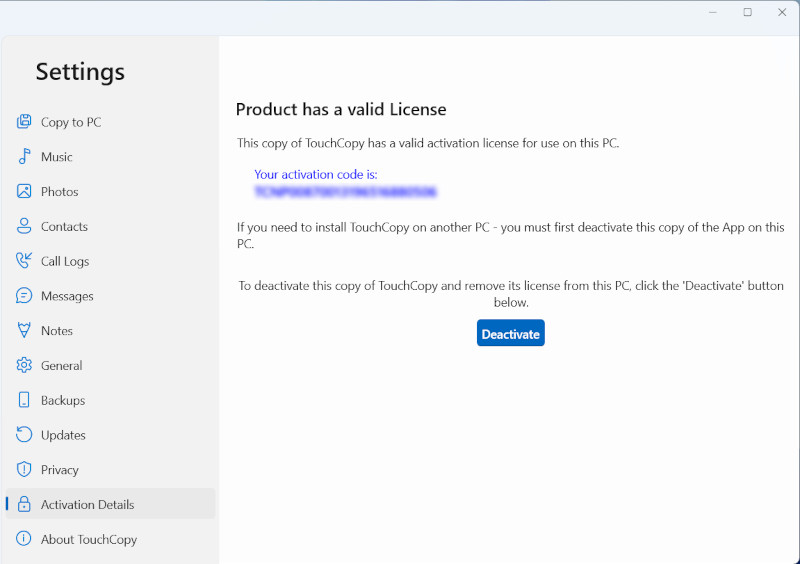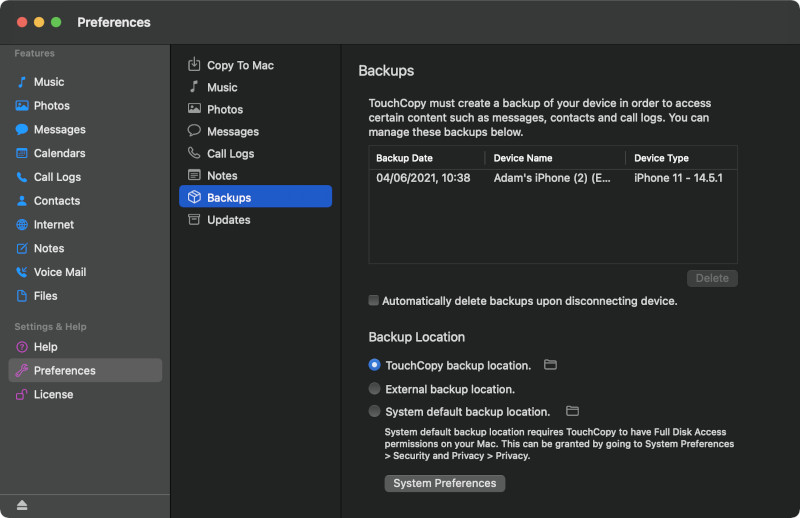オプションを使ってTouchCopyをカスタマイズする方法
TouchCopyをカスタマイズする方法
TouchCopy は、操作で非常に融通が利きます。TouchCopyオプションを使って、TouchCopyを必要に合わせてカスタマイズしましょう。
PC - TouchCopyオプションはTouchCopyツールバーの「オプション」をクリックすると表示されます。
Mac - TouchCopyとデバイスを接続した後に、TouchCopyオプションにアクセスできます。その後にTouchCopy左にあるツールバーの「選択」をクリックします。
オプション/選択ウィンドウのタブは、変更のために機能エリアを分けます。
一般
このタブでは、コピーが完了した時に確認メッセージを表示する、TouchCopyがTouchCopyアプリケーションを閉じる時にiPodを取り出すのかどうか、TouchCopy起動時に読み込むメディアセクションはどれか(デフォルトはミュージックセクション)、などの一般オプションから選択することができます。
このタブで言語選択も見つけることができます。ソフトウエアの言語を変更するためには、ドロップダウンボックスからお好みの言語を選択します。この変更を有効にするためには、TouchCopyを閉じて再度開く必要があります。
PC/Macオプションにコピー
これらのオプションは、iPod、iPhone、iPadからコンピューターのハードドライブにコンテンツをコピーすることに関連しています。ここで表示されている設定は、コンテンツがiTunesに転送される方法に影響を与えません(またはmacOS Catalina以降で)。含まれるものは:
デバイスのコンテンツが保存されるフォルダーの設定、TouchCopyが同じ名前で既存のファイルをコピーして置き換えるのかどうかの決定、ファイルとフォルダーの名前の付け方の決定。
ミュージックオプション
- 一般ミュージックオプション: アルバムアートワークとジャンルを表示するかどうか、音楽ファイル保存時にアルバムアートワーク画像を保存するかどうかを選択します。ここにはプレイリストとして検索結果を保存するオプションもあります。
- フォルダー設定: 音楽をコンピューターにコピーする時に使用したいフォルダー設定を指定します。3つすべてのフォルダー設定オプションを空白に変更して、フォルダー設定なしで曲だけを転送する選択もすることができます。
- ファイル名設定: 音楽をコンピューターにコピーする時にファイル名設定を指定します。
- • Mac のみ:コピーした曲の再生音量も指定できます。
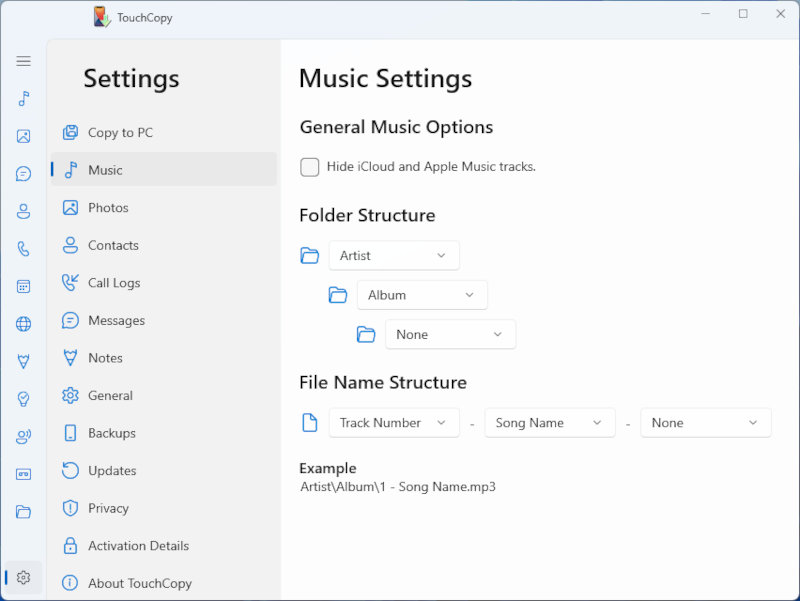
写真オプション
- エクスポートオプション:
- 「写真エクスポート」フォルダーロケーション:写真を保存したいフォルダーをコンピューターで閲覧します。「写真をエクスポート:機能を使うと、このフォルダーを検索して、まだ選択したフォルダーにないiPhone上の写真があるかどうかを確認します。
- 日付別に写真をグループ分け:TouchCopyでiPhoneの写真を表示すると、このオプションを使って、年、月、日別に写真をグループ分けする選択ができます。
- iPhoneをTouchCopyに接続する時に自動的に新しい写真を確認するためにさらに選択することができます(エクスポートのビデオ選択と、毎回エクスポートするたびにエクスポートオプションを表示するかどうか)。
- HEICエクスポートオプション: この機能はWindowsのみ利用できます(MacはネイティブでHEIC写真に対応します)。コンピューターへのHEIC形式の写真コピーをTouchCopyがどのように対処するのかを選択します。
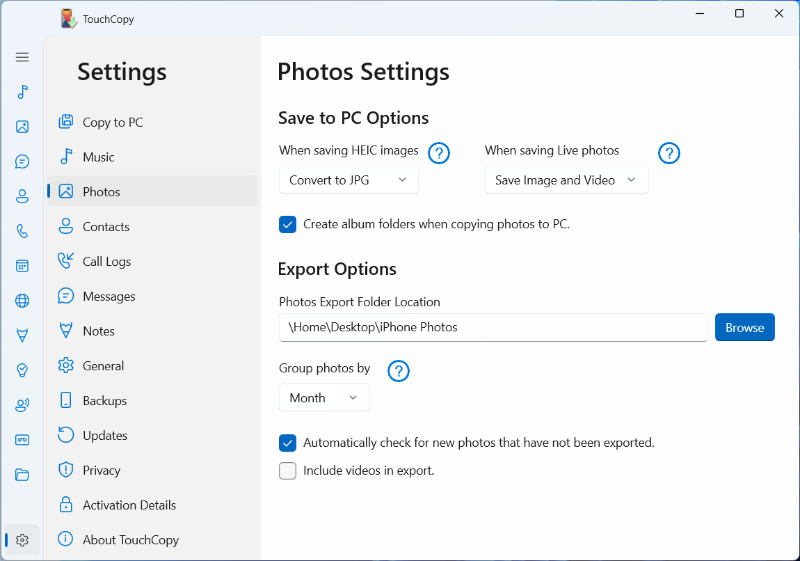
メッセージオプション
- 制限オプション: TouchCopyはデフォルトでは会話のすべてのメッセージを表示します。このオプションを使うと指定の時間枠で送受信したメッセージだけを表示できるようになります。
- 連絡先: ここでは、TouchCopyがメッセージをどのように並べるか、エクスポートに電話番号や画像などの連絡先詳細を含めるかどうかということを設定できます。
- HEICエクスポートオプション: 写真」セクションにあるオプションと似ていますが、このオプションセットはメッセージスレッドの一部としてコピーされる画像や、TouchCopyのメッセージセクションからの画像だけに適用されます。
- 形式オプション: メッセージエクスポートのフォントサイズを変更します。また、コンパクトレイアウトを使うと、多数のメッセージを印刷する必要があるユーザーに手軽です。このレイアウトは余白を削除するので、印刷する各ページにもっとメッセージを入れることができます。
- 検索オプション: 「検索条件に一致するメッセージだけを表示」を有効にすると、メッセージを検索する時に、TouchCopyは検索条件を含むすべての会話を戻す代わりに、その中の検索条件を含むメッセージだけを戻します。
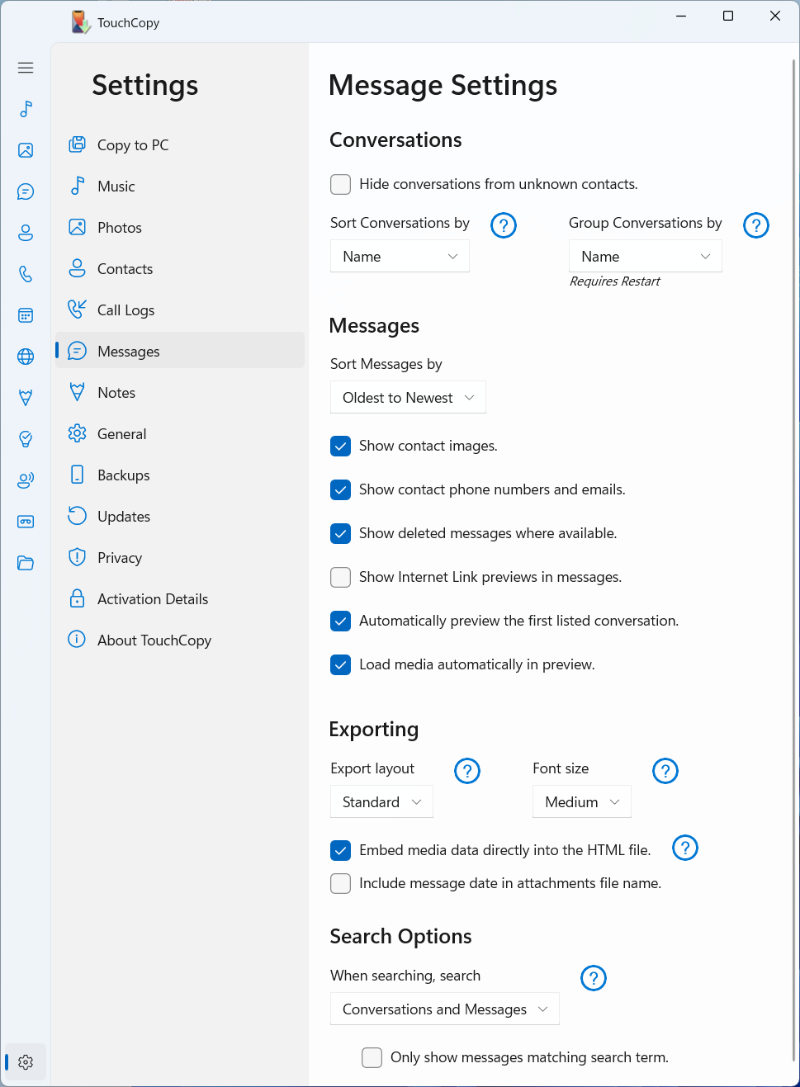
通話履歴オプション
- 連絡先: 通話履歴エクスポートの連絡先番号を表示する選択をします。ここでは、各連絡先の通話履歴に別々のファイルを作成する代わりに、ひとつのエクスポートファイルに複数の連絡先を結合することもできます。
- 制限オプション: 特定期間の通話履歴だけをエクスポートする必要がある場合に、ここでは制限を設定して、ご希望の日付範囲外の通話エントリーをフィルダーすることができます。
特定期間の通話履歴だけをエクスポートする必要がある場合に、ここでは制限を設定して、ご希望の日付範囲外の通話エントリーをフィルダーすることができます。
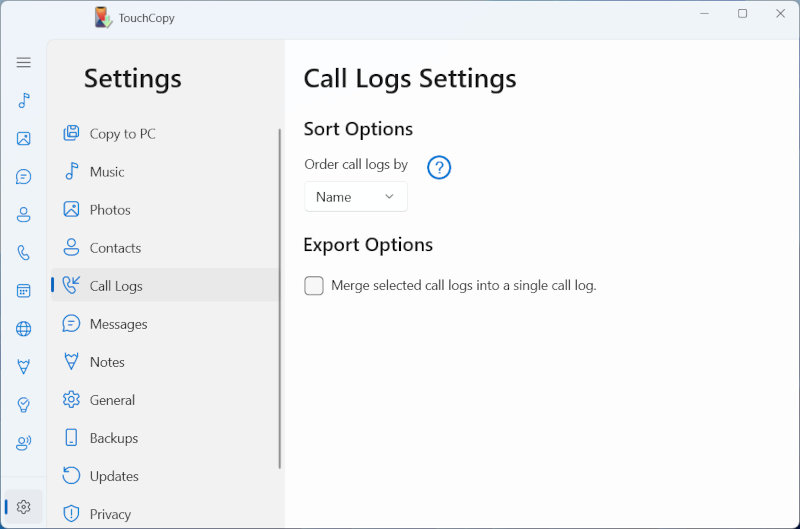
連絡先オプション
ここでは、苗字または名前別に連絡先リストを分類するかどうかを選択することができます(Macユーザーは、このオプションを「メッセージ」セクションで見つけることができます)。
ボイスメールオプション
エクスポートしたファイルのファイル名に日付と時間を入れるかどうかを決めます。
アップデート
このタブをクリックすると、自動的にTouchCopyのアップデートの有無をチェックします。アップデートが見つかったら、アップデートのダウンロードに移動します。
TouchCopyについて
このセクションでは、実行しているTouchCopyのバージョンのほか、Wide Angle Softwareウェブサイトへのリンクが表示されます。
Macでは、画面の上にあるツールバーの「TouchCopy」をクリックしてから「TouchCopyについて」をクリックすると、この情報にアクセスできます。
アクティベーション詳細
このタブは、ユーザーに特定のアクティベーション詳細に関する情報を提供します。ユーザーに便利なように、TouchCopyアクティベーションコード、登録したメールアドレス、アクティベーション日、有効期限が表示されます。
ソフトウエアをまだアクティブ化していない場合には、このタブを使うとアクティベーションコードを入力してパスワードを作成することができるようになります。これらの詳細を入力すると、ユーザーはTouchCopyの無制限フルバージョンにアクセスできるようになります。
このセクションには、「非アクティブ化」ボタンもあります。このボタンをクリックすると、ユーザーはコンピューターからライセンスを削除することができます。代わりに別のコンピューターでライセンスをアクティブ化したい場合に便利です。コンピューターを非アクティブ化するためには、ユーザーが設定したアクティベーションパスワードが必要となります。
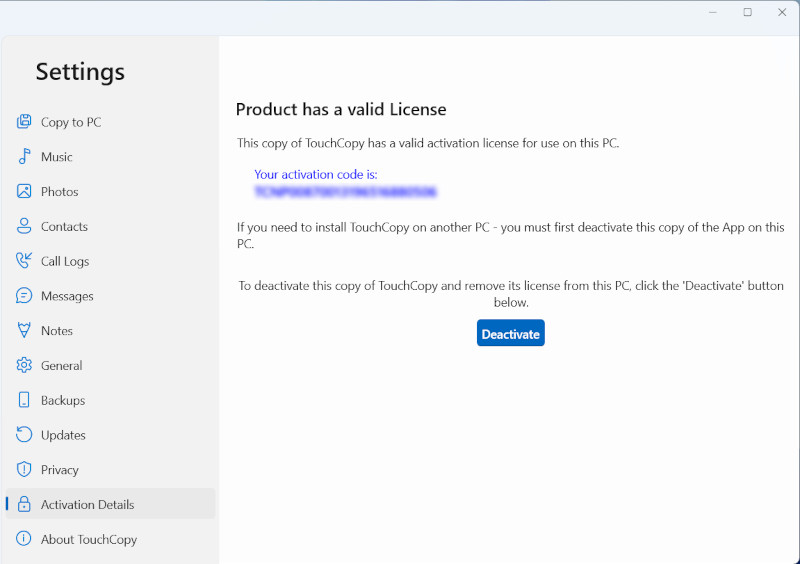
バックアップ管理(Macのみ)
TouchCopyはメッセージや連絡先などの情報にアクセスするために、お使いのコンピューター上にバックアップを作成して、そこから読み込む必要があります。
バックアップ選択を使用すると、不要なものを削除するためにデバイスバックアップを管理できます。これを実行するためには、リストからバックアップを選択して「削除」をクリックします。
「デバイス切断時に自動的にバックアップを削除する」を有効にして、アプリ使用を終えた時にTouchCopyが作成したバックアップが必ず削除されるようにすることができます。これは、Macのスペースを空けておくことに役立ちます。
OバックアップウィンドウではTouchCopyがバックアップを作成する場所、バックアップを読み込む場所を選択することもできます。選択した場所によって、TouchCopyが場所にアクセスする許可を与えるようにプロンプトが表示される場合があります。